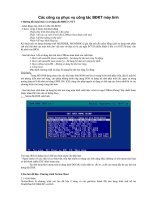Nhóm Công Cụ Phục Chế Ảnh Clone Stamp pdf
Bạn đang xem bản rút gọn của tài liệu. Xem và tải ngay bản đầy đủ của tài liệu tại đây (318.97 KB, 3 trang )
Photoshop CS
Page 1
Nhóm Công Cụ Phục Chế Ảnh Clone Stamp
Click vào nút tam giác màu đen trên công cụ sẽ xuất hiện nhóm như sau
I - Công cụ clone Stamp:
Công cụ này dùng để lấy một phần ảnh (source)từ vị trí này tô (clone) lên
vị trí khác trên cùng một bức ảnh hoặc trên một file ảnh khác.Người ta
thường dùng công cụ này để chỉnh sửa, xóa đi những vùng khiếm khuyết
trên một bức ảnh hoặc phục chế ảnh.
Sử dụng công cụ này chúng ta phải lấy mẫu (sampled), xong clone mẫu
này đến vị trí mong muốn.
1 - Chọn biểu tượng trên thanh công cụ.
2 - Bấm Alt + Click chuột để lấy mẫu .
3 - Click vào vùng ảnh để nhân bản mẫu (clone).
Các bạn xem hình minh họa sau đây:
Thanh tùy chọn của công cụ Clone stamp như sau:
A - Chọn một nét cọ trong tùy chọn Brush.
B - Chọn một chế độ hòa trộn trong tùy chọn Mode.
C - Chọn một độ mờ đục trong tùy chọn Opacity (giá trị từ 0 đến 100).
D - Tùy chọn Align:
+ Nếu kiểm nhận (click vào nút check) tùy chọn này thì sau lần clone đầu
tiên, những lần clone sau mẫu sẽ tự động lấy tại vị trí có khoảng cách và
"chiều " tương ứng với vị trí ban đầu.xem hình sau đây
Photoshop CS
Page 2
+ Nếu không kiểm nhận tùy chọn này thì sau lần clone đầu tiên, những lần
clone sau mẫu sẽ tự động lấy ngay vị trí ban đầu .
E - Tùy chọn Sample:
-All layer : Lấy mẫu trên tấc cả layer đang hiển thị.
-Current layer: chỉ lấy mẫu trên layer hiện hành.
-Current & Below : lấy mẫu trên layer hiện hành và những layer bên dưới
nó .
F- Nút :
-Nếu chọn nút này : Khi lấy mẫu sẽ loại trừ Adjustments layer.
-Nếu không chọn nút này : Khi lấy mẫu sẽ sử dụng luôn Adjustment
layer. Các bạn xem hình minh họa sau :
G - Nút clone source :
Trong photoshop CS4 chức năng clone source cho phép chúng ta định
Photoshop CS
Page 3
trước 5 clone source khác nhau, muốn dùng source nào thì chọn source
đó.Bạn có thể lấy mẫu trên một file hay nhiều file nhưng phải đảm bảo rằng
các file đó đang được mở trên màn hình. Khi bấm vào nút Clone source,
Clone source panel sẽ xuất hiện.
Ngay dưới tab Clone source bạn thấy 5 nút biểu tượng clone source ,
bạn chọn nút đầu tiên, xong bấm Alt và click chuột vào nơi cần lấy mẫu
trên file ảnh,(kích thước mẫu sẽ phụ thuộc vào nét cọ do bạn chọn trong
tùy chọn Brush).Chọn nút clone source thứ 2 và thực hiện lại việc lấy mẫu
(nếu bạn muốn định dạng thêm source thứ hai,tiếp tục cho nút thứ ba, thứ
tư,thứ năm). Bên dưới các nút clone source là dòng tên file và layer cho ta
biết layer nào của file nào đã được lấy mẫu. Các bạn có thể thay đổi hình
dạng (scale) hoặc xoay (rotate) clone source bằng cách thay đổi giá trị
trong ô W ,H hoặc
II - Công cụ Pattern Stamp:
Cũng là công cụ nhân bản nhưng mẫu là một pattern,nên không có thao
tác lấy mẫu,bạn click chuột vào nút pattern trên thanh tùy chọn để chọn
trước một pattern xong click vào file ảnh.Bạn cũng có thể tạo một pattern
cho riêng mình bằng cách chọn lệnh từ Menu Edit\Define pattern.
Hình minh họa sau đây được clone bằng pattern.